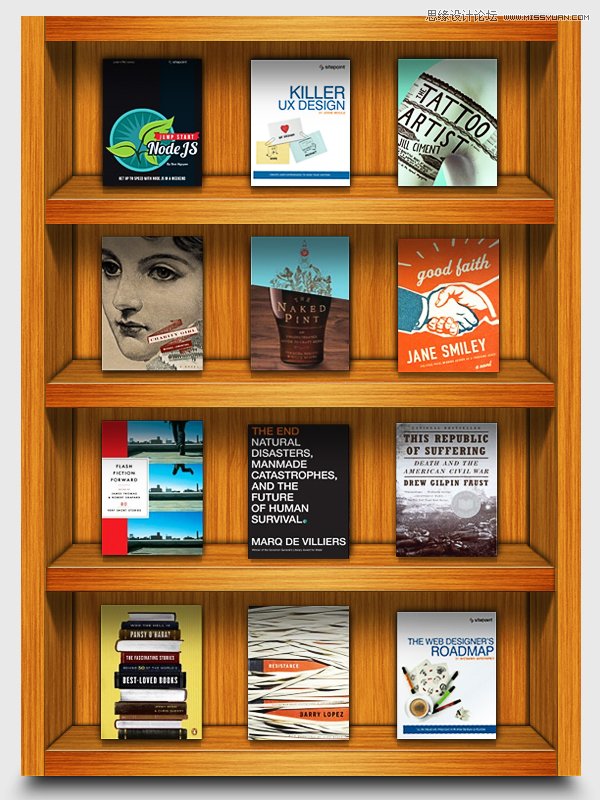萬盛學電腦網 >> 圖文處理 >> 3DSMAX教程 >> 3DsMAX制作夜空流星三維動畫
3DsMAX制作夜空流星三維動畫
如果晚上天氣晴好,抬頭仰望,天空是那樣的美麗、神秘,偶爾會有幾顆流星劃過夜空,還沒來得及許願,流星就會又消失在浩瀚的的星空中……下面我們就用3DsMAX來制作流星劃過夜空那一瞬間的動畫。
制作工具:3DsMAX7.0中文版,其他版本類似。文章末尾提供原文件供大家下載參考。
三維視頻效果演示
制作過程:
1、進入“創建”“幾何體”面板,在下拉列表框中選擇“粒子系統”選項,單擊“噴射”按鈕,創建一個粒子發射器。進入“創建”“圖形”面板,單擊“線”按鈕,在左視圖中創建一條直線,如圖01所示。

圖01 創建一條直線
2、在視圖中選擇粒子發生器,選擇“動畫”“位置控制器”命令,在展開的下一級子菜單中單擊“路徑約束”命令,然後在視圖中選擇剛剛繪制的直線,這時粒子發射器會自動移動到直線的第一個端點。
3、在視圖中選擇粒子發生器,進入修改命令面板,然後在參數卷展欄中設置參數如圖02所示。
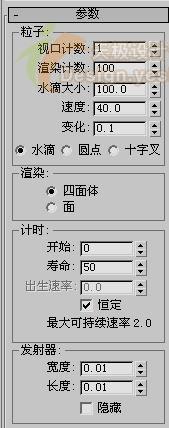
圖02 設置參數
4、在視圖中選擇粒子發生器和直線,選擇“編輯”“復制”命令,在彈出的對話框中將復制方式參數選擇為“復制”,進行復制。單擊工具欄中的“移動”按鈕在左視圖中進行移動,使復制出來的實體與原有部分不再重合。然後在視圖中選擇復制出來的直線,單擊工具欄中的“旋轉”按鈕,在左視圖中進行適當的旋轉。重復這一過程,復制並編輯第三個粒子系統和路徑,如圖03所示。

圖03 編輯第三個粒子系統和路徑
5、在視圖中選擇第二個粒子發生器,進入修改面板,參照圖04所示修改其基本參數。
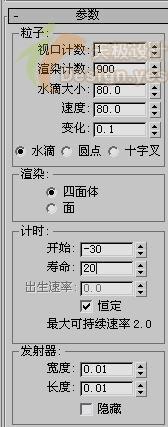
圖04 修改基本參數
然後對第三個粒子發生器參照圖05在參數卷展欄中修改其基本參數。
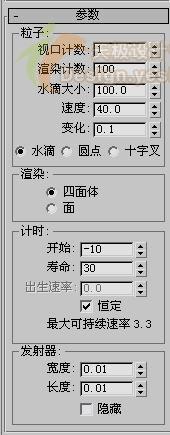
圖05 修改其基本參數
6、打開材質編輯器,單擊第一個材質小球,在下拉列表框中選擇Blinn,在“明暗器基本參數”卷展欄中設置參數如圖06所示,其中“漫反射”和“自發光”的色彩紅綠藍值均設為190、207、255。

色彩紅綠藍值
7、添加一幅合適的背景圖,如圖07所示。

圖7 背景圖
8、選擇“渲染”Video Post對話框中單擊“透視”按鈕,在彈出的“編輯場景事件”對話框的下拉列表框中選擇“透視”選項,單擊“確定”按鈕。
9、在Video Post對話框中單擊“添加圖像過濾事件”按鈕,在彈出的“編輯場景事件”對話框中的下拉列表框裡選擇“鏡頭效果光暈”濾鏡,單擊“確定”按鈕。
10、“鏡頭效果光暈”特效可以在模型的周圍產生霧狀輝光效果,可以設置輝光的色彩、亮度、發光范圍等參數,而且需要設置起渲染通道。
11、在Video Post對話框中雙擊“鏡頭效果光暈”項,進入“鏡頭效果光暈”對話框。參照圖08和09在“屬性”和“首選項”中設定參數。

圖08

圖09
12、參照圖10在“漸變”選項卡中設置參數,雙擊“徑向顏色”下色彩條右側的小指針,彈出“顏色選擇器”對話框,將色彩紅綠藍設置為0、0、70。
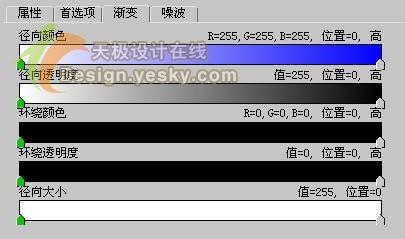
圖10 顏色選擇器
13、單擊“預覽”和“VP隊列”按鈕,顯示出場景渲染效果。單擊“確定”按鈕,回到Video Post對話框。
14、在Video Post對話框中單擊“添加圖像過濾事件”按鈕,在彈出的“編輯場景事件”對話框中的下拉列表框裡選擇“鏡頭效果光斑”濾鏡,單擊“確定”按鈕,返回Video Post對話框。雙擊“鏡頭效果光斑”項,在“編輯場景事件”對話框中單擊“設置”按鈕進入“鏡頭效果光斑”對話框。參照圖11設置其基本屬性。

圖11 設置其基本屬性
然後參照圖12設置參數。

圖12 設置參數
15、參照圖13在“手動二級光”選項卡中設定參數,將“徑向顏色”最右側的色彩紅綠藍值設為0、90、255。

圖13在“手動二級光”選項卡中設定參數
然後參照圖14在條紋標簽中設定參數。

圖14在條紋標簽中設定參數
將“徑向顏色”最左側的色彩紅綠藍值設為208、243、255,右側的色彩紅綠藍值設為0、62、218。單擊“確定”按鈕,回到Video Post對話框。
16、在Video Post對話框中單擊“執行序列”按鈕,就可以輸出動畫了,其中的截圖如圖15所示。

圖15 截圖
- 上一頁:3DMAX打造雞蛋
- 下一頁:3DSMAX制作會動眼珠的小花貓掛鐘